4 Server, veebiserver ja teenuse install
Antud peatükk annab ülevaate veebiserveriga töötamise põhimõtetest. Käsitletakse järgmisi valdkondi:
- Uuritakse, kuidas panna üles veebiserverit Linuxis ja Windoewsis ning mis on virtuaalserver.
- Uuritakse, kuidas installeerida veebiteenust, nt veebileht Drupal, Joomla või Wordperss vm.
- Projektis osalejate rollid, keskendudes administraatori tööle.
Otsustuse koht
Kõik inimesed ei sobi süsteemide ülesseadjateks või administraatoriteks ning paljudel pole selle vastu ka sügavat huvi. Järgneva peatüki sisu on mõeldud eelkõige neile, kes soovivad teada saada, milline on süsteemiadministraatori töö ja seda ka natuke proovida. Need, kes tunnevad, et neil puuduvad vajalikud teadmised (ja ei soovi neid hetkel omandada) või kes ei tunne selle vastu nii sügavat huvi, võivad liikuda edasi järgmse peatüki juurde, kus antud tegevusi saab ellu viia ka veebipõhistes juba olemasolevates lahendustes.
Siiski loodame, et õpilaste hulgas on piisavlt neid, kes soovivad ette võtta pikema teekonna ja proovvida ise üles panna oma veebiserveri. See tee on kogemuste ja eksimuste rohke, aga sellelt saab ka palju teadmisi, mis aitavad õpilastel mõista, mis toimub süsteemi ja veebiserveri teenuse sees.
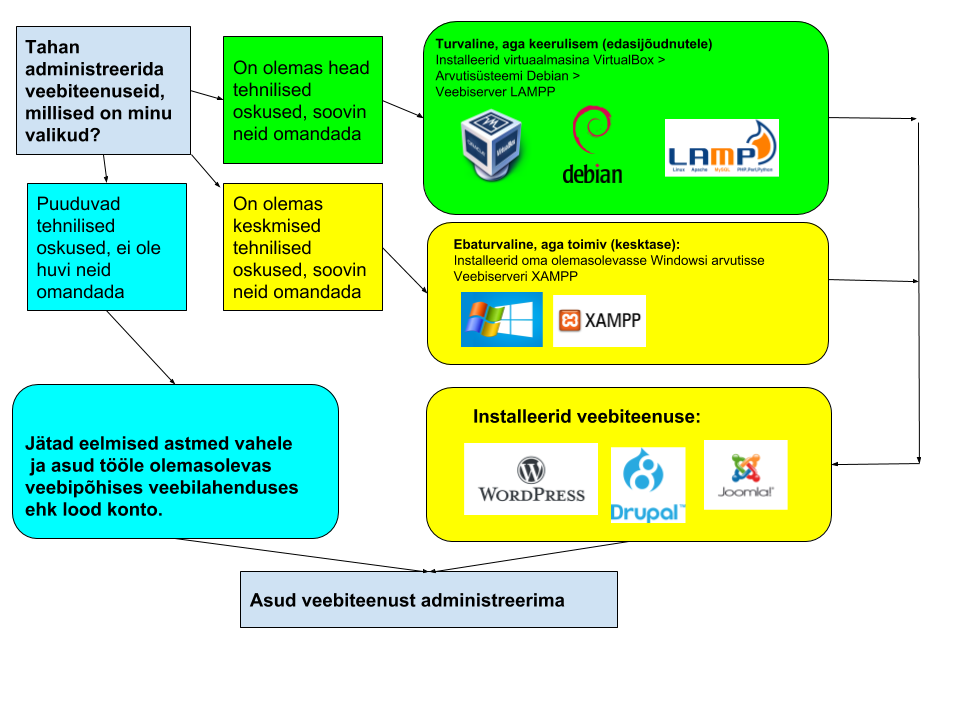
Algajad (miinimumprogramm): tehke läbi ülesanded Toimetamine serveritega (loe); Ülesanne Rajaleidja andmebaasiga (ametid) ning liikuge edasi ptk 5 teemade juurde.
Keskmised*: Toimetamine serveritega; Ülesanne Rajaleidja andmebaasiga; Lisalugemiseks (Windowsi XAMPP installeerimine – laadige alla ja installeerige next>next ja jätke paroolid meelde); Installeerige sobiv veebiteenus (soovitavalt WordPress). NB! Kui ei õnnestu, siis liikuge edasi ptk 5. Eriülesanded ja teemad on märgitud tärniga (*), läbida tuleb ka ilma tärnita ülesanded, kui teemad on varasemalt omandamata (kui on omandatud, siis võib need ka vahele jätta).
Edasijõudnud**: (see osa võtab 2-3 korda enam aega, aga teadmised on huvilistele väga vajalikud, eriti neile, kes soovivad kunagi TalTech õppima tulla): Toimetamine serveritega; Ülesanne Rajaleidja andmebaasiga; Installeerige Virtualboxi; Seadistage virtuaalmasin; Laadige internetist alla Linuxi ISO-fail; Installeerige Linux virtuaalmasinasse; Seadistage see. Installeerige LAMPP. Installeerige veebiteenus(ed) – WordPress, Drupal, Joomla. NB! Kui ei õnnestu, siis installeerige oma Windowsile teenus XAMPP (vt, keskmised). Eriülesanded ja teemad on märgitud kahe tärniga (**), läbida tuleb ka ilma tärnita ja ühe tärniga (*) ülesanded kui teemad on varasemalt omandamata (kui on omandatud, siis võib need ka vahele jätta).
Toimetamine serveritega
Teie lauaarvuti/sülearvuti ja serveri vahe väliselt ei ole suur. Mõlemal juhul on tegemist arvutiga, mis teenindab inimest. Serveri eesmärk on teenindada mitmeid inimesi üheaegselt, näiteks E-kooli kasutajad on õpetajad, õpilased, lapsevanemad. Serveri teenuse ja erinevate teenuste pakkujad peavad tagama, et asjad on töökorras, info korrektne ja turvaliselt hoitud. Turvalisuse teemast räägime pikemalt peatükis “Turvalisus ja kvaliteet”. Oluline on aru saada, et kui keegi hakkab pakkuma kellelegi teenust, siis sellega kaasneb vastutus, eriti kriitiliseks muutub olukord siis, kui kogutakse kellegi isikuandmeid või näiteks kogu ettevõtte kasum tuleb ainult e-poest ostetud kauba müümisest. Kui need teenused on ebaturvalised või ei tööta korrektselt, siis ei saa e-poe kliendid kaupu osta või ei julge nad soovitava kauba eest maksta ning ettevõttel jääb tulu saamata.
Kui tavaline kodus või töökohal kasutuses olev arvuti puutub igapäevaselt enamsti kokku tavakasutajaga, kes selle peal erinevaid operatsioone sooritavad, siis serveri puhul on temaga töötajaks administraator. Administraatoreid on mitmeid – süsteemiadministraator tegeleb süsteemi endaga nt Windows, Linux, MacOS jt (et see oleks töökorras, teenused toimiksid ja seade oleks turvaline). Tihti on süsteemiadministraator vastutav ka veebiserveri teenuse eest ehk ta installeerib veebiservereid; veebiadministraator tegeleb veebilehtede süsteemi tehnilise haldamisega, näiteks haldab üle interneti Wordperssi – uuendab seda, loob kasutajaid, lisab kujundusi, muudab teksti – vastavalt sellele, kuidas on kokku lepitud. Kuna teenused on tihti suuremahulised, siis võib olla administraatoreid veelgi, näiteks andmebaasi administraator, kes haldab andmebaasi (koht, kus hoitakse andmeid, mida kastavad teised teenused). Vahel kutsutakse veebiadministraatorit ka teenuseadministraatoriks. Ja et arvutivõrk oleks internetist süsteemi ja teenuseni turvaline ning toimiv, siis võib olla asutuses tööl ka võrguadministraator, kes haldab ligipääse erinevate võrkude ja tulemüüride vahel. Väiksemas ettevõttes võib seda kõike teha üks inimene, suuremas on aga ühe ameti peal sageli mitu spetsialisti.
ÜLESANNE
Rajaleidja ametite andmebaasist leiab erinevate IT-ametite põhjaliku kirjelduse ja e-testi. Lugege läbi materjalid ja testge ennast, kas Sa tead, mida teeb Süsteemiadministraator – kliki siia ja mida teeb Andmebaasi administraator – kliki siia ning mida teeb Süsteemiarhitekt – kliki siia
Virtuaalserver, veebiserver ja veebiteenus**
Enamasti on serveri põhisüsteemina kasutusel Linux, Windows või MacOSil baseeruv süsteemitarkvara. Server on aga eraldi arvuti, milles tavakasutaja või töötaja andmeid (nt tabelarvutust või pilte) ei töötle. Siinse kursusega soovitakse, et õpilane saaks võimalusel kogemuse, mida tähendab olla serveri, veebiserveri ja teenuse haldaja. Selleks on mitu võimalust. Võimalused:
- installeerite oma olemasolevasse arvutisse veebiserveri tarkvara nt XAMPP ja loote oma veebileht sinna – see lahendus tundub lihtne, aga on kindlasti väga ebaturvaline. Ebaturvaline on see seetõttu, et sellised enamasti Windowsi tavakasutaja arvutisse loodud teenused on maiuspalaks küberkrattidele, kes ainult ootavad, et keegi om turvamata Windowsi või ka mõne teise süsteemi internetis avalikult kättesaadavaks teeks. Murekohaks on ka see, et üks ja sama arvuti on kasutusel ka muudeks toiminguteks – seega sellist lahendust kindlasti ei soovitaks;
- installeerite oma olemasolevasse arvutisse virtuaalmasina, mille peale installeerite veebiserveri tarkvara ja veebiteenuse. See variant on veidi turvalisem lahendus, sest siis saate enam aimu, mis tähendab oma arvutist, teise arvuti haldamine. Virtuaalmasin on nimelt selline teenus, mis võimaldab arvutis teist arvutit mängida. Järgmised ülesanded aitavad seda lahendust proovida. Samamoodi soovitaks kasutada aluseks pigem Linuxi baasil olevat süsteemi, sest sellega on turvalisus paremini tagatud, sest Windowsi puhul võib juhtuda, et näiteks olete jätnud arvuti uuendamata või mõni teine programm on tekitanud turvaaugu, milles te teadlik ei ole;
- koolil on võimalik panna kooli serverisse või mõnda sisevõrgus olevasse server-arvutisse peale veebiserveri teenus ja jagada välja õigused selle teenuse kasutamiseks õpilastele. See oleks kooli poolt väga hea lahendus, kui eesmärgiks oleks õppida ainult veebiteenuse kasutamist ehk WordPressi installeerimist, haldamist ja uuendamist. Kahjuks ei saa selle käigus kogemusi veebiserveri ja teenuse haldaja administraatori tööst;
- kasutada veebipõhiseid teenuseid, milleks pole midagi vaja installeerida – sellest tuleb pikemalt järgmises peatükis “Veebihaldus ja kasutajad”. Võimaluse miinuseks on, et kasutajad ei saa sel juhul kogemust, mida võiks. Ehk siis saadakse kogemuse ainult veebiteenuse sisulise teenuse haldamise osas, luues kasutajaid ja sisu.
ÜLESANNE**
Tänapäeval enamik servereid, mis leiduvad internetis, töötavad Linuxi operatsioonisüsteemil. Selleks, et sellega tutvuda ei ole vaja teist arvutit, samuti ei tule oma arvutile paigutada teist operatsioonisüsteemi. Kõige hõlpsam on kasutada programmi nimega “Virtualbox” ja installeerida see oma arvutisse. Kuna kursusel on kavas tutvuda võrguserveriga, siis alustame kõige lihtsamast:
- Installeerime Virtualboxi
- Seadistame virtuaalmasina
- Laeme internetis ala Linuxi ISO-faili.
- Installeerime Linuxi virtuaalmasinasse.
- Seadistame selle.
Virtuaalmasin on teine arvuti, mis käib esimese arvuti sees. Samas on virtuaalmasin siiski täisväärtuslik arvuti, millel on oma BIOS, virtuaalne kõvaketas ja operatsioonisüsteem.
NB! Arvutil peab olema vähemalt 4GB mälu. Soovitav 8GB. 40GB vaba kettaruumi. Protsessoril peab olema virtualiseerimise tugi. Kui kasutada operatsioonisüsteemiks WIN10, siis HOME versioon näiteks ei kõlba.
Järgige all olevat juhendit ja installeerige oma arvutisse VirtualBox ja Debiani-nimeline Linuxi versiooni. Mõlema programmi alla laadimise link on toodud ära juhendis. Alla laadimiseks varuge aega. Kui teie koolis on kehv internetiühendus, siis tuleks failid alla laadida ja jagada edasi läbi sisevõrgu või mälupulga: Virtual-masina-paigaldamine.
ÜLESANNE**
Eelmises ülesandes installeerisite Debiani veebiserveri, nüüd õpime, kuidas sellega ringi käia nii, et saaksime edasisi toimingud teha ehk hakata installeerima järgmises ülesandes veebiserverit. Juhised on inglise keeles, sest kogu IT-maailm toimetab ja saab abi erinevatest e-foorumitest inglise keeles, ka süsteem on inglise keeles. Õppides asja eesti keeles ei loo õppija endale konkurentsieelist teiste maailma tublide IT-huviliste noorte ees.
Kui Linux on õpilasele võõras või tundmatu, siis tuleb appi Debiani õpik, mis on üsna mahukas – kliki siia. Linuxi selgeks tegemine peaks olema iga administraatori au asi! Kui aga ei nähta oma tulevikku veel otseselt veebiadministraatorina, siis on kõige enam abiks peatükk nr 5, milles räägitakse võrgu seadistamisest. Seda on vaja, kui soovitakse oma üles pandavat veebiteenust ka teistest arvutitest, peale enda oma, ka näha – kliki siia.
Lugege juhist, kuidas veebiserveris hakkama saada: Serverile ligipaasemine.
ÜLESANNE**
Veebiserveri LAMP paigaldamine annab võimaluse teisele server-masinale panna üles veebiserveri teenuse ehk muuta teie serveri otstarvet. LAMP-server on Linuxi veebimajutuse nurgakivi. LAMP oli esimene dünaamilise veebisisu loomise vahend Linuxis ja on ikkagi suurema osa internetilehekülgede keskkonnaks ka tänapäeval. Kui soovite oma veebilehekülje majutamiseks seadistada LAMPi, oleks raske leida paremat kui Debian Stretch. Debian on tuntud stabiilsuse, turvalisuse ja massiivsete paketihoidlate poolest. Lisaks on vajalik installeeritav andmebaas MariaDB (MySQL) kuna dünaamilised veebilehed hoiavad sisu nii serveris failidena (tekst, kood, pildid) kui ka andmebaasi tabelitena (info, kasutajad jm).
Järgige juhist ning paigaldage oma virtuaalmasinas olevale Debiani serverile LAMP veebiserveri teenus: LAMP-server-Debian-9
ÜLESANNE*
Kui serverid on kenasti peale installeeritud ja tööle seadistatud, siis järgmiseks saab vaadata erinevaid teenuseid, mida neile installeerida. Meie soovituslikuks valikuks oleksid Joomla, Drupal ja WordPress. Need teenused on maailmas enim kasutavad ning nendest Joomla ja WordPress on ka enim häkitavad. Seega on oluline, et kui antud teenused ikkagi mingil põhusel tehakse otse veebist kättesaadavaks, siis tuleb neid järjepidevalt uuendada! Selle kohta saab lugeda juba edasistes peatükkides.
Järgige juhiseid ja installeerige oma veebiserverile kolm erinevat veebiteenust:
Lisalugemiseks*
Veebiserverit saab üles seada ka Windows masinale. Windowsi puhul kannatab aga kogu teenuse turvalisus, kui selle serveri haldaja ei ole professionaal, kes oskab turvaauke ennetada, leida ja parandada. Sellest tuleb enam juttu kuuendas peatükis, miks on turvalisus IT-maailmas A ja O. Kui viite veebilehe või veebiteenuse testimist ellu suletud keskkonnas (nt koolis või kodus), et teenust arendada, siis võib kasutada ka Windowsi lahendust. Soovitame jooksutada antud lahendust eraldiseisvas virtuaalmasinas, et lahendus ei hakkaks teie oma arvutisüsteemi segama. Samas on seda lahendust võimalik tõesti installeerida ka otse arvutisse ilma virtuaalmasinata.
Sellelt lehelt leiate lihtsa XAMPP-lahenduse, mis installeerib arvvutisse Apachie veebiserveri, MariaDB (andmebaasi), PHP ja Perli. Samuti lisavõimalused, mis on teil erinevate teenuste loomiseks vaja kasutada. Antud lahendust on võimalik installeerida nii Windowsi, Linuxi kui OS X peale. Kindlasti on oluline installeerida viimane võimalik stabiilne versioon ja seda ka oma arvutis uuendada.
https://www.apachefriends.org/
Internetist leiab antud teenuse haldamiseks ja probleemide lahendamiseks hulgaliselt inglisekeelseid abivideoid.
Tagasiside on meile oluline
Tagasisidet materjalile saab anda siit – kliki siia

